
Talaan ng mga Nilalaman:
- May -akda John Day [email protected].
- Public 2024-01-30 13:10.
- Huling binago 2025-01-23 15:12.

Hace un tiempo cuando era pequeño tenia un teclado funcional que me encantaba tocarlo, aunque solo sabia poquitas notas me encantaba tocarlo, un dia le conecte el eliminador equivocado pero no me habia dado cuenta cuando lo conecte todo estaba funcionando muy bien pero cuando lo apague y lo deje ahi conectado es cuando empezo a oler a quemado:(Cuando paso eso si me aguite: c
Pero bueno en ese tiempo no sabia nada de electronica asi que solo llore, tiempo despues ya que me empeze a interesar por la electronica me acorde de ese piano asi que lo abri y empeze a analizar la tarjeta logica que venia adentro pase mucho tiempo maksudando arreglarlo, identifique la falla en el circuito integrado principal y un transistor de potencia, buscando por google me doy cuenta que el circuito integrado que es marca Yamaha es algo dificil de conseguir ademas de que es viejito y bueno eso no me aseguraba que quedara funcionando otra vez
Asi que decidi tomar las partes principales del teclado dañado (Carcasa y la matriz de las teclas) y hacer uno nuevo ya que queria rescatar ese
Mga Tagubilin na ito ay maaaring magtaguyod sa iyong mga armas mula sa mga problema sa akin ng encontre en el camino
Asi que partiremos suponiendo que tienes solamente la matriz del teclado ya desmontada
Mga Pantustos:
-Matriz de Teclado (La cantidad de teclas no importa)
En mi caso es de 49 teclas
-Arduino Mega
(Para sa paggamit ng Arduino Uno se necesitaria un shift register por que los pines no alcanzan lo cual tambien llevaria a cambiar el codigo)
-Hairless MIDI
-Loop MIDI
-Synthesia (O cualquier otro VST que acepte como entrada MIDI)
Hakbang 1: Identifica La Matriz De Tu Teclado

Bueno en mi caso este teclado tiene un cable de 15 pines
¿Que hize yo para identificar la matriz de este teclado?
Lo que yo hice fue
1.-Colocar el multimeter en Continuidad con un caiman en una orilla del cable que viene del teclado (Cable 1) y otro caiman en la otra orilla (Cable 15)
De la parte de atras de mi teclado veo que tiene 49 diodos zener lo que importanta que cada tecla tiene un diodo zener asignado y por lo tanto al momento de probar continuidad con el multimeter solo funcionara en un sentido
en mi caso puse la punta roja en el cable 15 y la punta negra en el cable 1
En tu caso puede cambiar es cosa de probar
2.-Presionar todas las teclas y ver cual da Continuidad
3.-Anotarlo
4.-Cambiar uno de los dos caimanes, yo cambie el del cable 1 al cable 2 por que el cable 15 tiene una rayita lo cual me hace entender que es comun
Repetir el proceso hasta conseguir la relacion entre los cables o hasta ver una secuencia
En mi caso documente hasta la decima prueba, en la novena todavia me daba Continuidad con alguna tecla, en la decima prueba ya no daba con ninguna esto me indica que es una matriz 9x6 o 6x9
Hakbang 2: Anotaciones


Hakbang 3: Matriz Identificada

Despues de identificar todos los cables llegue a la konklusyon
Cable 15-10 - Roja (Columnas)
Cable 9-1 - Negra (Filas)
Siendo la punta que coloque en el cable
Hakbang 4: Identifica El Diagrama Interno De La Matriz Del Teclado

Sa loob ng larawan na ito ay nai-de-dereksyon ng 3x4, tinukoy niya ang iyong asya na como esta internamente mi teclado por que yo ponia la punta roja del multimeter en la parte de la columna (Cable 15)
y la punta negra en la parte de la fila lo que hacia que el diodo se polarizara directamente y conduciera
Es por eso que si colocaba las puntas al revés no tenia Continuidad en ninguna tecla
En mi caso es de 9x6
9 Filas
6 Columnas
Ang resistensya de la parte de hasta arriba ay ang configuracion hilahin mo ang isang aplica a la parte de las columnas
Bendito Arduino tiene una funcion para sa pagtataguyod ng pin na como PICK UP sa lo cual no hay que preocuparse por esa parte
Hakbang 5: Circuito
Paggamit ng Arduino Mega y los pines digitales
Pin 22-Cable 15
Pin 23-Cable 14
Pin 24-Cable 13
Pin 25-Cable 12
Pin 26-Cable 11
Pin 27-Cable 10
Pin 28-Cable 9
I-pin ang 29-Cable 8
I-pin ang 30-Cable 7
I-pin ang 31-Cable 6
Pin 32-Cable 5
I-pin ang 33-Cable 4
I-pin ang 34-Cable 3
I-pin ang 35-Cable 2
I-pin ang 36-Cable 1
Cable 15-10 anak na Columnas
Cable 9-1 son Filas
Hakbang 6: Codigo
Mga link utiles por si quieres saber mas como funciona el codigo
www.gammon.com.au/forum/?id=14175
www.arduino.cc/referensi/en/libraries/midi…
Mga librerias necesarias.
github.com/nickgammon/Keypad_Matrix
github.com/FortySevenEffects/arduino_midi_…
Programas Necesarios
projectgus.github.io/hairless-midiserial/
www.tobias-erichsen.de/software/loopmidi.ht…
Codigo
Hakbang 7: Configurando Los Programas



Una vez teniendo todo instalado y el programa cargado al arduino mega para saber si funciona vamos a configurar los programas installados
1.- Loop MIDI
Descargamos el programa lo extraemos, lo abrimos una vez dentro colocamos un nombre en la parte de abajo y damos en mas
Esto nos generara un puerto MIDI
2.-Walang buhok na MIDI
Una vez descargado, installado at abierto
-Seleccionamos el puerto del arduino deberia de aparecer como COMx
-Activamos la opcion de debug MIDI mga mensahe (Para saber numero ng tecla estamos tocando)
-Para probar que si funciona seleccionamos tl MIDI SA Microsoft Wavetable Synth
Una vez comprobado que funciona entonces se puede cambiar el MIDI IN y MIDI OUT al puerto creado en loopMIDI para usarlo en el programa que desees
-Despues vamos a la parte de
File - Mga Kagustuhan
Y cambiamos el baud rate ng isang 9600
-Activamos el SERIAL - MIDI BRIDGE
Mga probamos
Si por casualidad tu teclado tiene la misma configuracion de matriz que la mia entonces tu teclado debe estar funcionando correctamente
Hakbang 8: Como Cambiar Las Notas
En caso de que la configuracion de matriz sea diferente pero si da las notas entonces puede ser que la configuracion no sea la misma en ese caso tendrias que cambiar en el codigo de arduino la tecla que corresponde
Primero identifica que tecla da que numero de nota para despues cambiarla en el codigo de arduino
Ejemplo presionas la primera tecla de derecha a izquierda y da la nota 43
Entonces buscas en el codigo de arduino el numero 43 en la primera parte y lo cambias por la nota que corresponde dependiendo del siguiente codigo MIDI
usermanuals.finalemusic.com/Finale2012Win/Content/Finale/MIDI_Note_to_Pitch_Table.htm
Yo use desde la primera octava hasta la quinta octava
Inirerekumendang:
Bumuo ng isang Arduino MIDI Controller: 5 Hakbang (na may Mga Larawan)

Bumuo ng isang Arduino MIDI Controller: Kumusta ang lahat! Sa itinuturo na ito ay ipapakita ko sa iyo kung paano bumuo ng iyong sariling Arduino pinalakas na MIDI controller. Ang MIDI ay nangangahulugang Musical Instrument Digital Interface at ito ay isang protokol na nagpapahintulot sa mga computer, instrumentong pangmusika at iba pang hardware na makipagkita
MIDI Handpan Na may 19 Tonefields sa Itaas at Pababang Bahagi : 15 Hakbang (na may Mga Larawan)

MIDI Handpan Gamit ang 19 Tonefields sa Itaas at Pababang Bahagi …: Panimula Ito ay isang tutorial ng aking pasadyang ginawang MIDI handpan na may 19 dami ng sensitibong tono, Plug'n Play na may kakayahang USB, at maraming madaling gamitin na mga parameter para sa pag-aayos ng mga pad para sa iyong indibidwal na mga pangangailangan. Hindi ito isang mod sa nagwaging award sa disenyo
Convertir Un Cooler En Anemómetro: 6 Mga Hakbang

Converterir Un Cooler En Anemómetro: Construir un anemómetro que nos permite medir la velocidad del viento de forma casera es posible ingeniando el uso de algunos artefactos de los que disponemos en casa, y los cuales se les pueda dar un nuevo uso (como el cooler de un viejo gabinete d
Teclado Instrumental: 7 Mga Hakbang
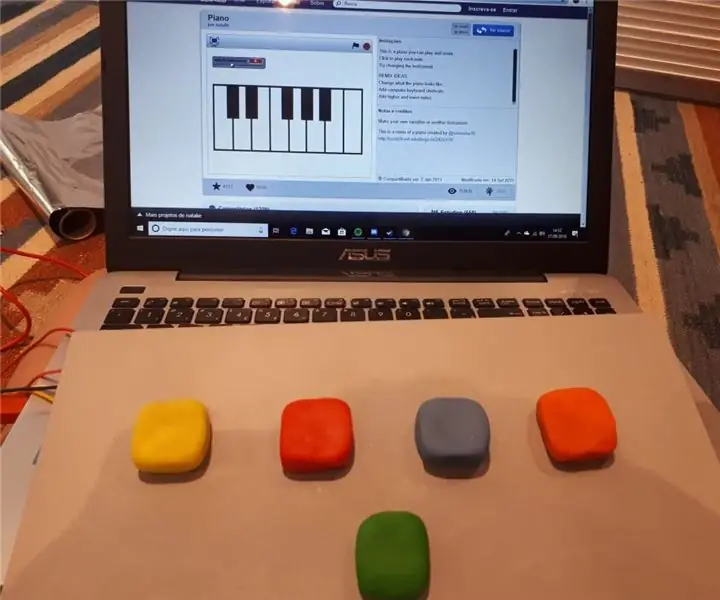
Teclado Instrumental: O teclado instrumental tem como principal objetivo colaborar no processo de musicoterapia em crianças com autismo e paralisia cerebral. Isang musicoterapia é uma técnica terapêutica que utiliza da música para sa tratar seus pacientes. Uma mistura entre art
MIDI 5V LED Strip Light Controller para sa Spielatron o Iba Pang MIDI Synth: 7 Hakbang (na may Mga Larawan)

MIDI 5V LED Strip Light Controller para sa Spielatron o Iba pang MIDI Synth: Ang controller na ito ay nag-flash ng tri-color LED strip lights para sa 50mS bawat tala. Blue para sa G5 hanggang D # 6, pula para sa E6 hanggang B6 at berde para sa C7 hanggang G7. Ang controller ay isang aparato na ALSA MIDI kaya ang MIDI software ay maaaring output sa mga LED nang sabay-sabay bilang isang MIDI synth device
